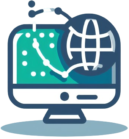Outlook no necesita presentación: es la famosa aplicación de gestión de correo electrónico de Microsoft con calendario integrado. Sin embargo, todavía hay muchos usuarios -claramente novatos en el mundo de la informática y la tecnología- que no saben cómo descargarlo y me escriben para aclararme al respecto: es posible descargar Outlook sin descargar el resto del paquete Office. ? ¿Es gratis? ¿Hay alguna manera de tener Outlook también en teléfonos inteligentes y tabletas? Por tanto, con la guía de hoy intentaré responder definitivamente a estas preguntas.
Empecemos por lo primero: ¡sí! Outlook se puede descargar individualmente sin Word, Excel u otras aplicaciones del paquete Office; la respuesta es negativa para la segunda pregunta: Outlook no es gratuito. Ya sea que la aplicación se descargue junto con el resto del paquete Office o de forma individual, para utilizarla es necesario contratar una suscripción mensual a Microsoft 365 (con la posibilidad de aprovechar un período de prueba gratuito de 30 días) o necesita para comprar una licencia única para el software.
En lo que respecta al ámbito móvil, debes saber que Outlook está disponible de forma gratuita en forma de app para smartphones y tablets, es compatible tanto con Android como con iOS/iPadOS y su descarga no está ligada a la del resto de apps del mercado. Paquete de oficina. Pero ya basta de charla y pasemos a la acción: para saber más sobre Outlook y cómo descargarlo en cualquier dispositivo, continúa leyendo: puedes encontrar todos los detalles justo debajo.
Índice
Cómo descargar Outlook en la PC
¿Estás interesado en saber cómo descargar Outlook en tu PC ? Luego siga las instrucciones en los siguientes pasos a continuación. De hecho, en las siguientes líneas encontrará ilustrado cómo proceder en Windows, tanto descargando el paquete completo de Office como la versión única de la aplicación.
Cómo descargar Outlook 365
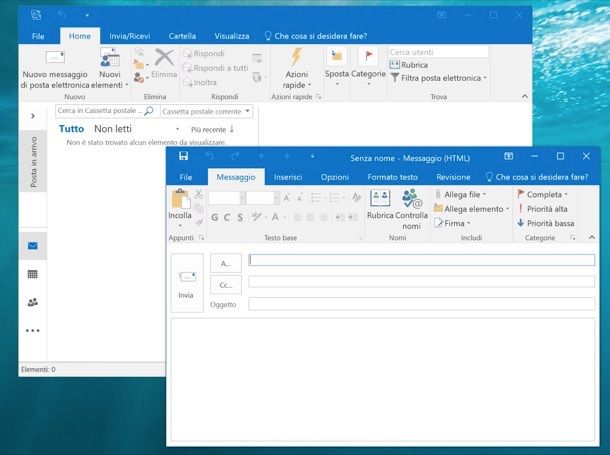
Como te dije al principio del tutorial, Outlook es parte integral del paquete Microsoft Office y para poder usarlo junto con el resto de aplicaciones de la suite necesitas suscribirte a Microsoft 365 : un servicio que cuesta 7 euros. /mes (licencia válida para 1 ordenador) o 10 euros/mes (licencia válida para 6 ordenadores) permite utilizar todas las aplicaciones del paquete Office (Excel, Word, PowerPoint, Publisher, Access y OneNote), recibiendo las actualizaciones correspondientes. de manera ilimitada.
El plan también te permite obtener 1 TB de espacio online en OneDrive , 60 minutos de conversaciones al mes en Skype y utilizar las aplicaciones móviles de Office sin limitaciones (ya que existen limitaciones para dispositivos con dimensiones iguales o inferiores a 10,1″, como Lo explicaré mejor en la parte final del tutorial ). Quienes se den de alta por primera vez en la suscripción podrán habilitar una prueba gratuita de 30 días sin obligación de renovación.
Dicho esto, para descargar Outlook 365 en su computadora junto con el resto del paquete de Office, inicie el navegador que usa habitualmente para navegar por la web en su PC (por ejemplo, Chrome ) y visite el sitio web de Microsoft 365 . Posteriormente, si desea habilitar el período de prueba, haga clic en el enlace Pruébelo gratis durante 1 mes que se encuentra al lado de Microsoft 365 Familia e inicie sesión con su cuenta de Microsoft (si aún no tiene una, puede leer mi guía sobre el tema , para remediarlo de inmediato).
Si no desea habilitar el período de prueba o no es posible hacerlo, proceda directamente con la suscripción paga de Microsoft 365 presionando el botón Comprar ahora (para pagar una vez al año) o seleccionando el enlace O comprar un x,xx € al mes (para realizar el pago mensualmente).
A continuación, si aún no le ha proporcionado a Microsoft un método de pago, seleccione el enlace ¡Comience ahora! Agregue un método de pago a continuación y elija si desea utilizar una tarjeta de crédito o prepago o PayPal . Posteriormente, si aún no has indicado tu dirección a Microsoft, selecciona el enlace Agregar dirección de perfil y completa los campos que ves aparecer en pantalla con los datos requeridos; luego presione el botón Guardar .
Después de completar los pasos anteriores, haga clic en el botón Suscribirse y, en la nueva página que aparece, seleccione el enlace Instalar Office en el cuadro Instalar a la izquierda. Luego comience a descargar el paquete de Office presionando el botón Instalar en la ventana que se abrió en la pantalla mientras tanto.
Después de lograr descargar Outlook , abra el archivo .exe obtenido y, en la pantalla que aparece en su escritorio, presione el botón Sí y espere a que se descarguen de Internet todos los componentes necesarios para instalar Office.
Una vez que se complete la configuración, presione el botón Cerrar e inicie Outlook haciendo clic en el enlace correspondiente que se ha agregado al menú Inicio . Cuando inicie el programa por primera vez, se le pedirá que ingrese los datos de su cuenta de Microsoft , después de lo cual deberá configurar el uso del cliente (como expliqué en mi guía centrada específicamente en cómo acceder a Outlook ).
Ten en cuenta que si has activado tu prueba de Microsoft 365 y quieres evitar pagar cuando caduque, primero debes desactivar la renovación automática de tu suscripción. Para ello, visite esta página web .
Cómo descargar Outlook para Windows 10/11
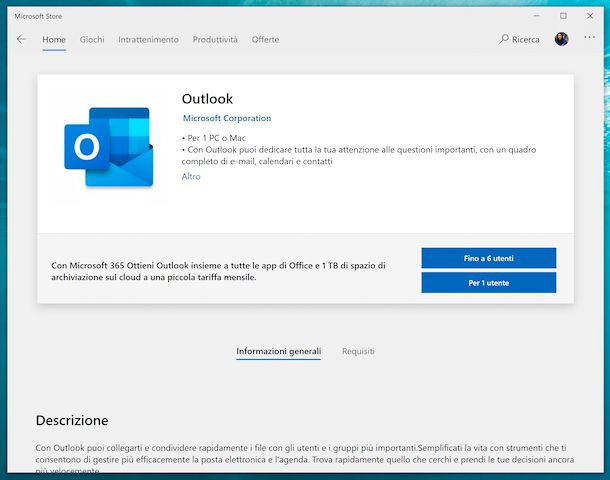
Si tienes un PC con Windows 10 , puedes descargar Outlook de forma individual , sin necesidad de descargar también el resto del paquete de Office. Para ello basta con actuar desde Microsoft Store . En este caso, sin embargo, tendrás que adquirir la versión independiente del programa, por un coste único de 135 euros (las actualizaciones superiores no están incluidas en el precio).
Dicho esto, para descargar Outlook para Windows 10 , visite la sección de Microsoft Store dedicada al programa , haga clic en el botón Comprar ahora , luego en el botón Completar transacción y proporcione los datos de pago que se le puedan solicitar para poder completar la transacción. Si es necesario, inicia sesión en tu cuenta de Microsoft .
Alternativamente, también puede usar Microsoft Store para activar una suscripción a Microsoft 365 haciendo clic en el botón Hasta 6 usuarios o en el botón Para 1 usuario , dependiendo de la suscripción que desee probar y/o activar. Luego, espera a que se abra el navegador y procede con la activación del plan elegido, siguiendo las instrucciones sobre qué hacer que ya te proporcioné en el paso anterior .
Una vez que se haya suscrito, haga clic en el botón para continuar con la descarga que aparece en la ventana de Microsoft Store, luego inicie el programa seleccionando el enlace correspondiente que se agregó al menú Inicio de Windows 10. Incluso en este caso, la primera vez. Al iniciar el software, se te pedirá que ingreses los detalles de tu cuenta de Microsoft , luego de lo cual tendrás que configurar el uso del cliente para poder comenzar a usarlo.
Después de haber logrado descargar Outlook, si has habilitado el período de prueba del paquete Office y quieres evitar pagar cuando la prueba expire, debes preocuparte de desactivar la renovación automática de la suscripción desde esta página web .
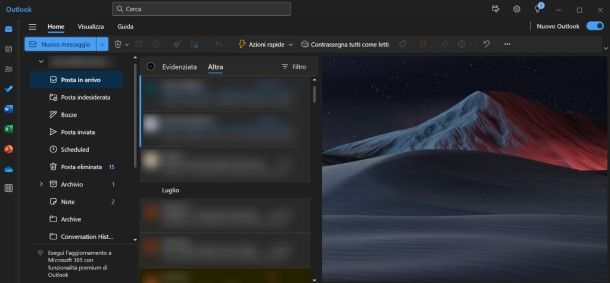
Alternativamente, puede usar la aplicación Outlook gratuita para todos los usuarios, que reemplaza la aplicación Correo (predeterminada en Windows 10 y versiones posteriores). Esta es una aplicación con una interfaz igual a la de la plataforma web del mismo nombre , por lo que no deberías tener ningún problema al utilizar esta aplicación.
Cómo descargar Outlook en Mac
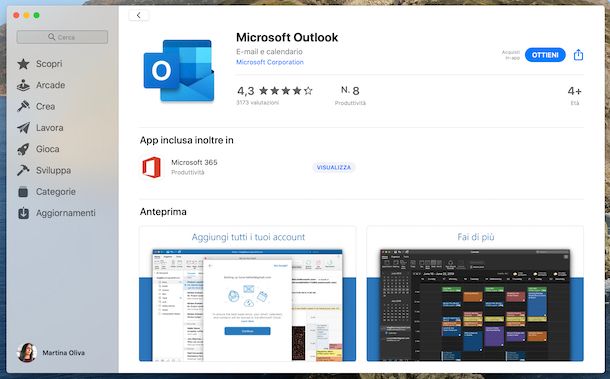
¿Tiene una computadora de la marca Apple y le gustaría saber cómo descargar Outlook en su Mac ? En este caso te informo que puedes realizar la operación en cuestión descargando la aplicación única desde la Mac App Store (la descarga es gratuita y no es necesaria una suscripción a Microsoft 365 para su uso, a menos que quieras ampliar). el espacio de almacenamiento en su buzón de Outlook) o a través del sitio web de Microsoft , descargando el paquete completo de Office (después de suscribirse al plan Microsoft 365).
En el primer caso, visite la sección de Mac App Store dedicada a Outlook , presione el botón Obtener , luego el botón Instalar y, si se le solicita, autorice la descarga mediante contraseña de ID de Apple o mediante Touch ID (si su Mac admite la tecnología antes mencionada) .
Sin embargo, para descargar Outlook desde el sitio web de Microsoft, debe proceder de la misma manera que ilustré en el paso al principio de la guía relacionado con Windows e instalar el programa utilizando el archivo .pkg obtenido.
Más precisamente, en este segundo caso lo que tienes que hacer es abrir el paquete de instalación obtenido, presionar el botón Continuar en la ventana del programa que se muestra en tu escritorio y luego los botones Aceptar e Instalar . Finalmente, debe escribir la contraseña de su cuenta de usuario en Mac y presionar los botones Instalar y Aceptar para completar la configuración.
Independientemente de si ha elegido instalar Outlook a través de Mac App Store o mediante el archivo obtenido del sitio web de Microsoft, una vez completada la instalación, puede iniciar el programa seleccionando el icono correspondiente agregado al Launchpad . Después de completar los pasos anteriores, se le pedirá que configure el uso del cliente de correo electrónico.
Si has habilitado la prueba de Microsoft 365 para utilizar Outlook y el resto de software incluido en la suite y no quieres pagar después de superar el periodo de prueba, desactiva la renovación automática de tu suscripción conectándote a esta página web .
Cómo descargar Outlook en el teléfono móvil
Microsoft Office también está disponible para dispositivos portátiles, donde están disponibles aplicaciones de Excel, Word, PowerPoint, etc. fueron lanzados de forma individual y gratuita , siempre que el dispositivo en uso tenga dimensiones iguales o inferiores a 10,1″ , de lo contrario sigue siendo necesario suscribirse a Microsoft 365, que, entre otras cosas, desbloquea el acceso completo a todas las funciones de las aplicaciones. que componen el paquete.
Dicho esto, el procedimiento a seguir para descargar Outlook en tu teléfono móvil (así como en tu tableta) es muy sencillo y se puede realizar tanto en Android como en iOS/iPadOS. Para conocer todos los detalles del caso, continúa leyendo.
Cómo descargar Outlook en Android
Si te preguntas cómo descargar Outlook en Android , todo lo que tienes que hacer es tomarlo, desbloquearlo, ir a la pantalla o cajón de inicio, visitar la sección de Play Store relacionada con la aplicación y presionar el botón Instalar . Luego, inicie Outlook presionando el botón Abrir que aparece en la pantalla.
Sin embargo, si utiliza un dispositivo en el que Play Store no está presente (por ejemplo, un teléfono inteligente Huawei con AppGallery ), puede descargar Outlook a través de una tienda alternativa , como le expliqué en mi tutorial sobre cómo instalar aplicaciones en Huawei .
Una vez que haya completado el proceso de descarga e instalación de Outlook y aparezca la pantalla principal de la aplicación, toque el botón Comenzar y configure las cuentas de correo electrónico que desea usar. Si tiene una cuenta de Google configurada en su teléfono inteligente, es posible que se le ofrezca automáticamente acceder a Gmail desde Outlook.
A continuación, sigue el breve tutorial inicial de Outlook y comienza a utilizar la aplicación, como te he mostrado detalladamente en mi guía sobre cómo funciona Outlook .
Cómo descargar Outlook en iPhone
Veamos ahora cómo descargar Outlook en iPhone (y iPad ). Para comenzar, toma tu dispositivo, desbloquéalo, ve a la pantalla de inicio y visita la sección App Store para la aplicación . A continuación, toque los botones Obtener e Instalar y autorice la descarga mediante Face ID , Touch ID o contraseña de Apple ID . Luego abra Outlook seleccionando el botón Abrir que aparece en la pantalla.
Ahora que ves la pantalla principal de la aplicación, configura las cuentas de correo electrónico a utilizar, seleccionando las que te ofrece automáticamente la aplicación (en función de los datos guardados en el dispositivo) o agregando nuevas, presionando el botón Agregar cuenta y proporcionando los datos requeridos.
Después de completar los pasos anteriores, siga el rápido tutorial introductorio que se le ofrece y comience a utilizar todas las funciones que ofrece la aplicación.